当我们在使用电脑时,经常会遇到系统运行缓慢、频繁卡顿的现象,这很可能是由于电脑内存不足导致的。内存,作为电脑中非常关键的一个硬件组成部分,其容量大小直...
2025-03-28 4 内存不足
在日常使用电脑时,我们经常会遇到需要调整桌面图标大小以及处理内存不足的状况。针对这些常见问题,本文将提供清晰的步骤与解决方案,帮助您轻松应对。
1.图标放大步骤
步骤一:桌面右键点击
直接将鼠标移至桌面空白区域,点击鼠标右键,在弹出的菜单中选择“查看”(View)。
步骤二:选择图标大小
在“查看”菜单中,您会看到几个图标大小的选项,例如“大图标”(Largeicons)、“中等图标”(Mediumicons)以及“小图标”(Smallicons)。根据您的需求选择合适的大小。
步骤三:应用更改
选择完图标大小后,桌面图标会立即更新为所选大小。如果未能看见更改,请尝试刷新桌面。
2.手动调整图标大小
步骤一:桌面右键点击
同上,点击桌面右键并选择“个性化”(Personalize)。
步骤二:进入个性化设置
在个性化设置中,找到“主题”(Themes)选项。
步骤三:更改图标大小
点击“桌面图标的设置”(Changeiconsizeondesktop)链接。
步骤四:调整大小
在打开的新窗口中,您可以看到图标的大小选项。点击“应用”(Apply)后,“确定”(OK)以保存更改。
3.通过系统设置调整
步骤一:打开系统设置
进入“设置”(Settings)菜单,选择“系统”(System)。
步骤二:选择显示选项
在系统设置中,点击“显示”(Display)。
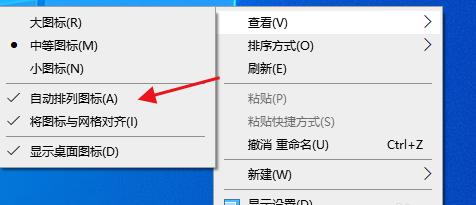
步骤三:调整缩放比例
在显示设置中,找到“更改文本、应用等项目的大小”(Changethesizeoftext,apps,andotheritems)选项,并根据需要调整缩放比例(Scaling)。
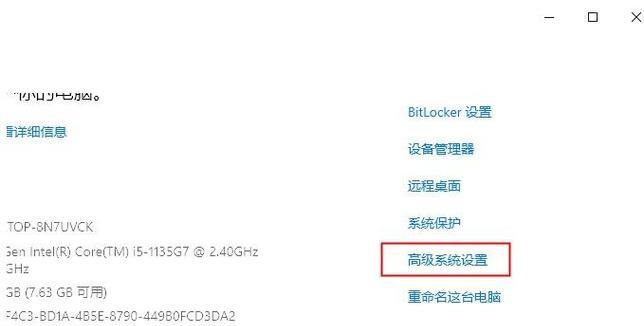
1.检查内存使用情况
步骤一:打开任务管理器
按Ctrl+Shift+Esc组合键快速打开任务管理器。
步骤二:查看内存使用率
在任务管理器中找到“性能”(Performance)选项卡,然后点击“内存”(Memory),查看当前内存使用情况。

2.关闭不必要的程序
步骤一:识别占用内存的程序
在任务管理器的“进程”(Processes)标签中,识别那些占用过多内存的程序。
步骤二:结束进程
选中占用内存过多的程序,点击右下角的“结束任务”(EndTask)按钮强制关闭程序。
3.简化启动程序
步骤一:管理启动程序
点击任务管理器左下角的“启动”(Startup)选项卡。
步骤二:禁用不必要的启动项
对于那些不必要的、占用大量内存的启动程序,选择它们并点击右下角的“禁用”(Disable)。
4.增加虚拟内存
步骤一:打开系统属性
点击“此电脑”(ThisPC)或“我的电脑”(MyComputer),右键点击选择“属性”(Properties)。
步骤二:高级系统设置
在系统窗口左侧找到“高级系统设置”(Advancedsystemsettings)选项,点击进入。
步骤三:性能设置
在弹出的“系统属性”(SystemProperties)窗口中,选择“性能”(Performance)标签下的“设置”(Settings)。
步骤四:虚拟内存调整
在性能选项窗口中,选择“高级”(Advanced)标签,然后在“虚拟内存”(VirtualMemory)选项部分点击“更改”(Change)。
步骤五:设置自定义大小
取消“自动管理所有驱动器的分页文件大小”(Automaticallymanagepagingfilesizeforalldrives)的勾选,选择一个驱动器并点击“自定义大小”(Customsize)。输入初始大小和最大大小,然后点击“设定”(Set)并“确定”(OK)保存更改。
5.清理临时文件和垃圾文件
步骤一:打开磁盘清理工具
在搜索栏输入“磁盘清理”(DiskCleanup)并打开。
步骤二:选择驱动器和清理内容
选择要清理的驱动器,然后点击“确定”(OK)。在弹出的窗口中选择要删除的文件类型,然后点击“清理系统文件”(Cleanupsystemfiles)以获得更多选项。
步骤三:清理垃圾文件
勾选您希望清理的文件类型,然后点击“确定”(OK),出现确认提示后再次点击“删除文件”(Deletefiles),以开始清理过程。
6.考虑升级内存
如果以上措施都不能有效缓解内存不足的问题,您可以考虑通过升级物理内存来增加系统可用内存。了解自己电脑支持的最大内存容量后,购买相应规格的内存条并进行安装。
经过上述详细的步骤操作,无论是放大电脑桌面图标还是在内存不足时寻找解决办法,您都应该能够轻松应对。当然,这些操作需要根据您的电脑状况和个人需求进行适当调整。如有更多疑问,欢迎在评论区提出,我们期待为您提供更多帮助。
标签: 内存不足
版权声明:本文内容由互联网用户自发贡献,该文观点仅代表作者本人。本站仅提供信息存储空间服务,不拥有所有权,不承担相关法律责任。如发现本站有涉嫌抄袭侵权/违法违规的内容, 请发送邮件至 3561739510@qq.com 举报,一经查实,本站将立刻删除。
相关文章
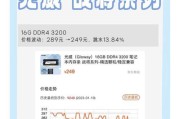
当我们在使用电脑时,经常会遇到系统运行缓慢、频繁卡顿的现象,这很可能是由于电脑内存不足导致的。内存,作为电脑中非常关键的一个硬件组成部分,其容量大小直...
2025-03-28 4 内存不足
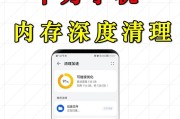
图形内存是计算机硬件中用于存储和处理图像数据的重要资源,它在运行大型游戏、视频编辑软件或进行复杂的图形设计时显得尤为关键。当电脑出现图形内存不足的情况...
2025-03-22 14 内存不足
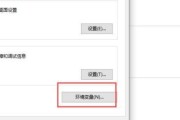
在日常使用电脑的过程中,我们经常会遇到电脑内存不足的问题。这不仅会导致电脑运行缓慢,还会影响我们的工作效率和使用体验。针对这个问题,本文将介绍一些实用...
2025-01-27 20 内存不足
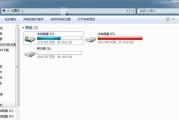
随着科技的不断发展,电脑已经成为我们生活中不可或缺的一部分。然而,在使用电脑的过程中,有时我们会遇到内存不足的问题,导致电脑运行缓慢、卡顿等不良现象。...
2024-10-04 37 内存不足